Làm thế nào để Hiển thị hoặc Chèn Biểu tượng Phân chia trong Ô trong Excel?
Trong bài viết này, chúng ta sẽ tìm hiểu cách ký hiệu phân khu towrite trong excel và các ký hiệu khác. Excel là tất cả về công thức và tính toán.
Đôi khi trong khi chuẩn bị bảng điều khiển excel, bạn thực hiện phép chia trong excel và để cho thấy rằng chúng ta thường sử dụng “/” để biểu thị phép chia, nhưng từ khi còn nhỏ, chúng ta lớn lên bằng cách sử dụng ký hiệu chia này (÷). * Vậy, làm thế nào để viết được phép chia trong excel ?
Biểu tượng chia trong excel Phím tắt (ALT + 0247) Để đặt biểu tượng chia trong excel, hãy sử dụng tổ hợp phím Alt + * 0 2 4 7 (từ bàn phím số của bàn phím). Tại sao? bởi vì bạn sẽ không tìm thấy dấu hiệu phân khu trên bàn phím. Đây là một thủ thuật để viết dấu phân chia trên excel.
Giữ phím ALT và nhấn 0 2 4 7 từ phần số của bàn phím. Khi nào cần viết dấu chia? Chúng tôi thường sử dụng ký hiệu chia nhỏ trong các tiêu đề cột và ghi chú giải thích như Đạt được doanh thu ÷ Doanh thu mục tiêu. Dấu gạch chéo về phía trước (/) không tạo cảm giác phân chia như biểu tượng chia.
![]()
|
NOTE: You must use the numeric keypad and not the numbers on the top row of your keyboard. |
Làm thế nào để Chèn Dấu hiệu Bộ phận Thủ công?
Để đặt dấu chia trong excel hoặc bất kỳ ký hiệu nào khác, hãy làm theo các bước như hình dưới đây: Chọn ô mà bạn muốn chèn dấu chia và nhấp vào Chèn> Biểu tượng trong tùy chọn Biểu tượng
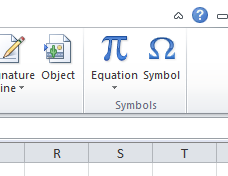
Trong cửa sổ Biểu tượng, tìm biểu tượng, sau đó bấm đúp vào biểu tượng đó hoặc bấm vào nút Chèn để chèn biểu tượng vào ô đã chọn.
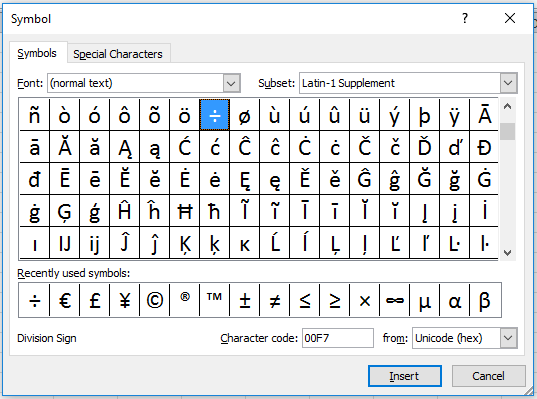
Biểu tượng phân chia được chèn vào ô đã chọn như hình bên dưới Các phím tắt dễ dàng thay vì chọn nhiều tùy chọn. Hy vọng bạn đã học được cách sử dụng phím tắt để thêm biểu tượng Division và cách chèn các biểu tượng khác. Excel cho phép bạn thực hiện các phím tắt và hàm này trong Excel 2013 và 2010. Đọc thêm nội dung trên Excel tại đây. Vui lòng viết câu hỏi chưa được giải quyết của bạn và chúng tôi sẽ giúp bạn.